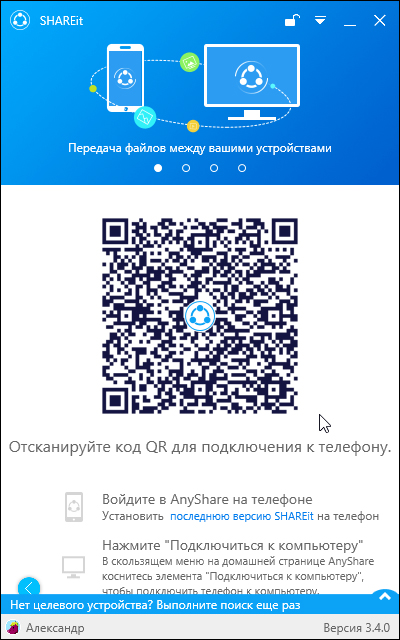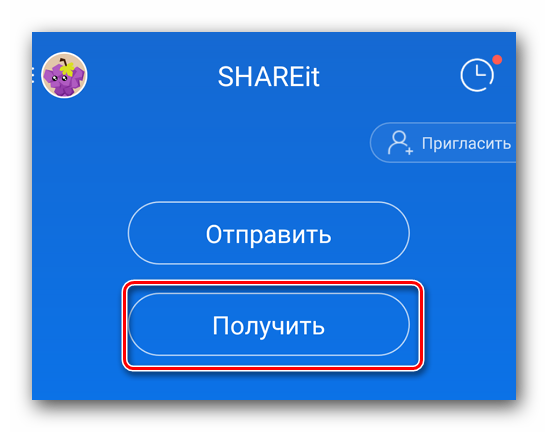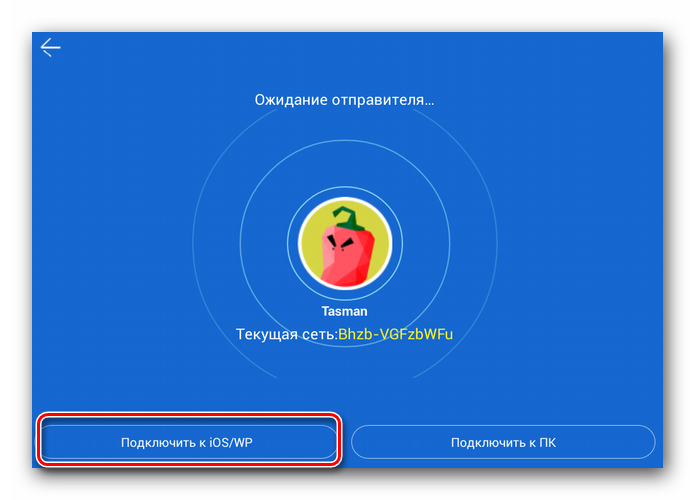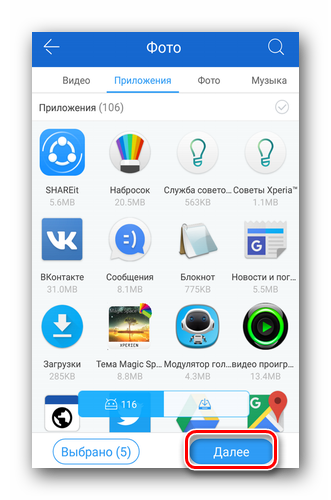Что такое шарейт в телефоне?
Что такое шарейт в телефоне?
- О программе SHAREit
- Вопросы
- Выбор файлов
- Подключение
- Передача
- Подключение к ПК
- Другие
О SHAREit
Что такое SHAREit?
SHAREit — это бесплатное приложение, которое позволяет обмениваться файлами и папками между смартфонами, планшетами и персональными компьютерами.
Могу ли я обмениваться файлами между различными операционными системами?
Да, SHAREit охватывает все платформы! Вы можете использовать SHAREit на всех устройствах, независимо от операционной системы, Android, iOS, Windows Phone или Windows.
Нужны ли мне кабель, bluetooth или активная Wi-Fi сеть поблизости для подключения к другим устройствам?
Нет, вы просто подключаетесь с помощью Wi-Fi вашего устройства без всяких точек доступа Wi-Fi. Примечание. Если вы используете iOS устройство, принимающее устройство должно находиться в одной локальной сети Wi-FI.
Существует ли ограничение на размер передаваемого файла?
Нет, но очень передача очень больших файлы займет больше времени.
Насколько быстро SHAREit передает файлы?
SHAREit очень быстрая программа: она передавать файлы со скоростью примерно в 200 раз быстрее, чем Bluetooth.
Выбор файлов
Какие типы файлов я могу передавать?
Любые документы, фотографии, музыка, видео и даже приложения.
Могу ли я поделиться целой папкой?
Да, после того, как вы решите отправить файлы, откроется браузер файлов. Выберите папку, которую вы хотите отправить, и нажмите «Выбрать».
Подключение к устройствам друзей
Почему я не могу никого найти?
1. Подключение к компьютеру: Сначала проверьте, запущена ли SHAREit на устройстве получателя. SHAREit может попытаться использовать ваше Wi-Fi-соединение, чтобы найти другого пользователя перед запуском персональной сети. Убедитесь, что получатель также подключен к тому же Wi-Fi, если он доступен. Если Wi-Fi недоступен, перезапустите SHAREit получателя.
2. С Android на Android: Во-первых, проверьте, активирована ли точка доступа Wi-Fi. Далее, отправитель вводит настройки-> WLAN, чтобы проверить, может ли он найти точку доступа, активированную на устройстве-получателе. Если отправитель не обнаруживает, получатель должен снова нажать кнопку «Получить». Если отправитель не находит получателя после входа на поисковую страницу, нажмите на аватар отправителя, чтобы обновить поиск
У меня запущен SHAREit, но другие пользователи не могут ко мне подключиться. Почему?
Проверьте следующие шаги:
1. На обоих устройствах запущена программа SHAREit;
2. Вы выбрали разные режимы, то есть один из вас — отправитель, а другой — получатель;
3. На обоих устройствах включена точка доступа Wi-Fi.
Могут ли другие пользователи SHAREit подключиться к моему устройству и начать передачу файлов без моего разрешения?
Нет, вы должны принять приглашение на подключение, прежде чем они смогут начать передачу файлов.
Как разрешить конфликт между SHAREit и Access Connections при подключении компьютера к компьютеру?
На компьютере установлена программа Access Connections и создан один или несколько профилей Best Available Network. Если беспроводной адаптер не находится в верхней части списка сетевых адаптеров в настройках профиля, SHAREit не будет правильно работать. SHAREit обнаружит конфликт и предложит изменить настройки профиля следующим образом:
1. Запустите Access Connections и перейдите в режим «Advanced» («Расширенный режим»).
2. Перейдите на вкладку “Location Profiles” («Профили местоположения») и выберите профиль, предложенный SHAREit. Затем нажмите “Edit” («Изменить»).
В появившемся окне выберите беспроводной адаптер в списке сетевых адаптеров и нажмите кнопку “Higher” («Высшее»), чтобы переместить беспроводной адаптер на верх.
4.Нажмите «ОК», чтобы сохранить изменения.
5. Если конфликт включает в себя несколько профилей, повторите шаги с 2 по 4, чтобы изменить настройки остальных задействованных профилей.
Передача файлов
Я не могу передавать файлы, хотя я успешно подключен
Попробуйте обновить SHAREit до последней версии или переместиться ближе к точке доступа, в область, в которой меньше радио помех.
Почему SHAREit переносит мои файлы медленнее, чем ожидалось?
Существует множество факторов, влияющих на скорость SHAREit, таких как скорость WiFi, расстояние между двумя телефонами, скорость чтения карты памяти или состояние телефона. Попытайтесь сблизить два телефона, закройте все ненужные сетевые приложения и перейдите в область с меньшими радио помехами.
Где хранятся полученные файлы?
Полученные файлы обычно сохраняются на SD-карта/Qiezi, вы можете проверить это в SHAREit->Я->Настройки->Общие. Вы также можете увидеть журнал передачи файлов переноса в Истории.
Почему мои музыкальные и видеофайлы воспроизводятся некорректно?
SHAREit использует плеер телефона для воспроизведения музыки и видео. Поэтому у телефона должен быть соответствующий плеер для поддержки этого формата музыки и видео. Лучшим решением является загрузка соответствующего плеера.
Сообщение об ошибке: Не удалось выполнить синтаксический анализ установочного пакета
Установочный файл SHAREit поврежден. Загрузите его еще раз и переустановите.
Подключение к ПК
Как подключиться к компьютеру с Android?
SHAREit предоставляет три метода подключения:
[Метод 1]
Рекомендуется использовать мобильный поиск на вашем компьютере:
1. Сначала запустите SHAREit на компьютере;
2. Нажмите «Подключиться к ПК» в слайд-меню на мобильном телефоне;
3. Выберите и нажмите аватар компьютера, мобильный телефон будет подключен к компьютеру автоматически.
[Метод 2]
Поиск мобильных устройств на ПК (если на компьютере не получается запустить точку доступа, или вы не находите аватар ПК на экране мобильного телефона)
1. Нажмите «Подключиться к ПК» в слайд-меню на мобильном телефоне;
2. Нажмите «Компьютер ищет мобилмобильный» внизу экрана мобильного телефона;
3. Нажмите «Поиск точки доступа для мобильных устройств» на ПК;
4. Нажмите на мобильный аватар, ПК автоматически подключится к мобильному телефону.
[Метод 3]
Сканировать QR-код для подключения (если вы не видите аватар на экране мобильного телефона)
1. Нажмите «Показать QR-код» на компьютере;
2. Нажмите «Подключиться к ПК» в слайд-меню на мобильном телефоне;
3. Нажмите «Сканировать QR-код» в нижней части экрана мобильного телефона;
4. Выровняйте QR-код отображенный на ПК в кадре мобильного устройства для сканирования;
5. Сканирование завершено, выберите способ подключения, теперь мобильный будет автоматически подключен к компьютеру.
Как подключить iPhone/iPAD/Windows Phone к компьютеру?
Подключите свой телефон и компьютер к одной и той же локальной сети или подключите мобильный телефон к точке доступа, созданной на компьютере (имя и пароль «точек доступа» отображаются на главной странице SHAREit для компьютера).
1. Сначала запустите SHAREit на компьютере и нажмите «Показать QR-код»;
2. Нажмите «Подключиться к ПК» в слайд-меню на мобильном телефоне;
3. Нажмите на кнопку «Сканировать для подключения» внизу экрана мобильного телефона;
4. Выровняйте QR-код отображенный на ПК в кадре мобильного устройства для сканирования;
5. Сканирование завершено, мобильное устройство будет автоматически подключено к ПК.
Как подключиться к другому компьютеру?
Убедитесь, что SHAREit запущен 2-х компьютерах (если два компьютера являются настольными, разрешите доступ к одной и той же локальной сети) и выполните следующие действия на одном из них:
1. Нажмите «Подключиться к ПК» в правом верхнем углу;
2. Нажмите на аватар целевого компьютера в области поиска;
3. Компьютеры подключатся автоматически;
Является ли точка доступа, созданная с помощью компьютера безопасной?
Чтобы обеспечить безопасность вашего компьютера, SHAREit имеет зашифрованную точку доступа случайным паролем.
Вы можете изменить пароль в настройках. Однако, если вы это сделаете, необходимо будет ввести пароль, в клиенте SHAREit для Android во время подключения к компьютеру через точку доступа. Также, можно сбросить этот параметр поставив галочку в поле «использовать пароль по умолчанию» для восстановления пароля по умолчанию.
Из-за ограничений платформ iPhone/Windows Phone необходимо вводить пароль вручную при подключении к компьютеру через точку доступа.
Что значит «Доверенные устройства»?
Доверенные устройства подключаются к компьютеру без подтверждения на ПК.
Как настроить «Доверенные устройства»?
Установите галочку «Всегда принимать файлы с этого устройства» в окне подтверждения подключения, чтобы установить это устройство в качестве доверенного. Вы можете управлять доверенными устройствами в правом верхнем углу.
Требуется Wi-Fi для «Подключения к ПК» ??
Нет. Мобильные телефоны и компьютеры могут быть подключены через точку доступа или локальную сеть, поэтому Wi-Fi не нужен.
Другие
Как пользователи могут отправлять отзывы о SHAREit?
В разделе «Параметры» приложения SHAREit для компьютера есть ссылка «Обратная связь». Обратите внимание, что мы не можем отвечать на все отзывы, которые мы получаем.
Что делать, если я хочу клонировать мое устройство?
В программе CLONEit, вы можете легко переносить и создавать резервные копии контактов, сообщений, приложений и всех типов файлов со своего старого телефона на новый..
Как получить последние обновления SHAREit?
SHAREit автоматически проверяет последние обновления.
Как пригласить друзей, чтобы начать использовать SHAREit со мной?
Просто нажмите ссылку «Пригласить друзей» в приложении SHAREit, чтобы отправить им электронное письмо, содержащее ссылку для загрузки SHAREit. Вы также можете предложить им посетить ushareit.ru
Какие устройства поддерживают SHAREit?
SHAREit охватывает все устройства, независимо от операционной системы. Lenovo, Mac, Dell, Xiaomi, Samsung, Huawei, Sony, Coolpad, vivo и OPPO и другие.
Скачать приложение SHAREit на телефон бесплатно
 В современном мире обмен файлами вышел на новый уровень. Теперь не нужно по десять минут держать рядом устройства для передачи через ИК-порты, или следить за расстоянием при соединении компьютеров через Bluetooth. Использование Wi-Fi сети значительно ускоряет скорость передачи данных. Для эффективного обмена файлами можно использовать Shareit для различных компьютеров, его можно скачать бесплатно в интернете.
В современном мире обмен файлами вышел на новый уровень. Теперь не нужно по десять минут держать рядом устройства для передачи через ИК-порты, или следить за расстоянием при соединении компьютеров через Bluetooth. Использование Wi-Fi сети значительно ускоряет скорость передачи данных. Для эффективного обмена файлами можно использовать Shareit для различных компьютеров, его можно скачать бесплатно в интернете.
О программе Shareit
Несомненное преимущество в кроссплатформенности, возможность передавать файлы между устройствами с разными операционными системами – Android, iOS, WinPhone, Windows и Mac. Используется Shareit для обмена файлами между телефоном Андроид и компьютером. Скачать можно бесплатно без регистрации на официальном сайте, разработчик заботится, чтобы версия была самая новая. В данном материале рассмотрим, как скачать программу на различные устройства и что такое Shareit.
Преимущества
- Возможность передавать объекты любого размера.
- Возможность скачать на компьютер с официального источника.
- Используется максимальная скорость обмена, которая зависит лишь от аппаратной части роутера или модема.
- Простое подключение и понятный интерфейс, легко пользоваться даже новичку.
- Кроссплатформенность.
Скачать Shareit
Процесс установки
- Подключите компьютер к сети Wi-Fi либо к точке доступа на телефоне. Нужно скачать установочный файл нажатием на выделенную выше кнопку, его нужно открыть двойным щелчком. Откроется окно установки, необходимо принять условия лицензионного соглашения. Скачанная с официального источника, программа Shareit в установочном файле не имеет рекламных дополнений.
 Принятие лицензионного соглашения
Принятие лицензионного соглашения - В открывшемся окне выбираем путь установки.
 Выбор папки установки
Выбор папки установки - Для удобства запуска оставляем ярлык на рабочем столе. Им можно быстро запустить программу для мгновенного обмена данными с помощью Шарейт.
 Настройка дополнительных параметров
Настройка дополнительных параметров - После будет произведена установка. Затем ее нужно запустить любым удобным способом. Что примечательно, сайт на английском, но интерфейс все равно будет на русском языке. При запуске необходимо еще раз принять соглашение и просмотреть краткий экскурс по возможностям.
- Теперь перейдем к тому, как установить программу бесплатно на Android. Для этого обратимся к Play Market, который уже установлен в телефоне. В поиске набираем название и нажимаем на первой записи. Это самый быстрый способ скачать Shareit на свой телефон.
 Страница программы в Play Market
Страница программы в Play Market - Нажимаем кнопку «Установить», затем запускаем приложение любым удобным способом. Видим приветственное окно. Нажимаем кнопку «Начать».
 Начало работы с приложением
Начало работы с приложением - Доступен выбор аватарки и никнейма для простого взаимодействия в сети.
 Кастомизация профиля в приложении
Кастомизация профиля в приложении - В боковом меню необходимо найти пункт «Подключить к ПК», он позволит подключиться к компьютеру.
 Боковое меню программы
Боковое меню программы - Будет проведено сканирование сети Wi-Fi (компьютер и прочие устройства должны находиться в одной сети, либо одно из них должно быть точкой доступа).
 Сканирование сети
Сканирование сети
Заключение
Полезная и удобная программа станет настоящей находкой для людей, активно обменивающихся файлами между своими устройствами. Русский интерфейс, интуитивно понятный процесс, высокая скорость передачи, возможность скачать с официального сайта без рекламы делают Shareit лидером в своей сфере.
Использование программы SHAREit
SHAREit — это утилита, позволяющая передавать данные между различными устройствами при помощи модуля Wi-Fi. При этом нет необходимости в подключении к интернету, а скорость, как заявлено разработчиком, более чем в 40 раз выше, чем у Bluetooth. Рассмотрим, что это за программа и как ею пользоваться.

- Кроссплатформенность. Передавать информацию можно между телефоном, планшетом и компьютером с разными операционными системами.
- Поддержка разных типов файлов: фото, видео, документы, сообщения, контакты и даже установочные файлы игр.
- Просмотр на компьютере медиаконтента телефона, и наоборот, моментальный просмотр и выгрузка контента с компа на телефон.
- Автоматический поиск других устройств с SHAREit, находящихся в зоне видимости.
- Возможность быстро передавать посредством SHAREit другу файлы большого размера, по несколько гигабайт без использования проводов.
Пользоваться программой постепенно начинают всё больше людей. Ведь она не только ускорила процесс обмена данными с компьютером, но и подружила настолько разные операционные системы, как iOS и Android.
Установка и использование
Рассмотрим, как пользоваться SHAREit. Для начала устанавливаем её на ПК с ОС Windows:
- Скачайте с официального сайта: http://www.ushareit.com.
- Запустите установочный файл.
- Примите лицензионное соглашение.
- Выберите, создавать ли ярлык на рабочем столе.
- Дождитесь окончания процесса установки.
- Далее необходимо принять соглашение о конфиденциальности.
Программа пока абсолютно бесплатна для любой из платформ. После установки вы попадёте в основное окно, где нужно настроить подключение:
- Если вы хотите перенести данные с одного ПК на другой, то на обеих машинах нужно загрузить и открыть утилиту.
- Как отправить данные на смартфон:
- На компьютере в основном окне нажмите «Показать QR-код».

- Запустите на нём SHAREit, разрешите доступ к камере и отсканируйте с экрана ПК штрих-код.
- Теперь вы можете просто перетащить в окно этой программы файлы, которые хотите отправить на другое устройство.
- По окончании передачи нажмите «Отсоединить». Для передачи программа использует либо общую Wi-Fi-сеть, либо создаст точку доступа.
- Инструкция, как передать данные со смартфона с iOS на Андроид:
- Установите и откройте SHAREit на обоих телефонах.
- На устройстве Android нажмите «Получить файл». После этого на его экране появятся данные сети, к которой нужно подключить второй гаджет.

Получить файл на Android
То есть, если при переносе данных между ПК и мобильником были варианты создать точку доступа либо использовать доступную Wi-Fi-сеть, то здесь устройство Android создаёт свою точку доступа, к которой нужно подключиться с iOS.

- На смартфоне Apple подключитесь к указанной сети и передайте выбранные файлы. Здесь также есть ограничения. Свободно вы можете отправить только фото и видео из галереи. Если говорить о прочих файлах, то доступны только переданные через SHAREit, остальные программа почему-то не видит. Возможно, это будет исправлено в последующих версиях. Передать игры между такими смартфонами, конечно, невозможно. Во-первых, они несовместимы из-за разницы в операционных системах, а во-вторых, iOS разрешает устанавливать только подписанные программы. Для обмена играми передающие и принимающие устройства должны быть на ОС Андроид.
Разработчиком заявлена возможность передавать приложение или игру через SHAREit:
- Откройте программу на обоих гаджетах Android.
- Нажмите «Отправить».

- Откройте вкладку «Приложения» и выберите нужную игру.
- Нажмите «Отправить» ещё раз.
- На втором устройстве нажмите «Получить».
- Дождитесь, пока оно будет найдено. На экране появится аватар принимающего телефона. Нажмите на него.
- После отправки на принимающем гаджете нажмите «Установить». Для успешного запуска в настройках телефона вам нужно разрешить установку приложений не из PlayMarket, иначе оно будет заблокировано.
Вот такое полезное приложение, по сути решающее проблему несовместимости разных систем. Конечно, оно пока не работает идеально, но для быстрой передачи нескольких файлов очень удобно. Не нужно тратить время на USB-соединение, запуск специальных программ. А в случае с Apple можно избежать нудного процесса синхронизации с библиотекой. Всего за пару кликов нужная песня или фотография моментально попадёт в вашу медиатеку. Многие пока не знают, что вообще это за программа под названием SHAREit, но в PlayMarket у неё уже 100 миллионов скачиваний, так что теперь она становится все более популярной среди владельцев смартфонов, а это уже говорит в её пользу.
Что такое SHAREit в компьютере или телефоне?
Для того, чтобы обменяться файлами между мобильным телефоном и стационарным компьютером или планшетом, сегодня используется много разных способов, но большинство из них работают чересчур медленно.

Даже Блютуз, который еще несколько лет назад был чемпионом по скорости передачи данных, сегодня уже не устраивает пользователей, так как объем передаваемых файлов существенно вырос. Выход из положения предложила компания Леново, создав мобильное приложение SHAREit для скоростного обмена данными.
Как работает SHAREit на телефоне или планшете?
Для работы приложению SHAREit необходимо находиться в зоне действия Wi-Fi. Это приложение использует смартфон для создания собственной точки доступа, в обход уже существующих, и при помощи стандарта Wi-Fi обеспечивает в 50-60 раз более высокую скорость передачи информационных пакетов, чем Блютуз.
Необходимо всего лишь установить приложение SHAREit на свой телефон или планшет. Для обмена данными не потребуется дата-кабель, информация передается посредством кодированных высокочастотных радиосигналов. SHAREit позволяет перебрасывать с одного устройства на другое файлы и папки объемом до 100 ГБ, причем операция занимает буквально несколько секунд
Преимущества SHAREit
Те, кому в течение дня приходится постоянно перекачивать массивы информации с телефона или планшета на компьютер или обратно, оценят SHAREit по достоинству. Но и обычным пользователям приложение, несомненно, придется по вкусу.
1. В процессе обмена файлов не расходуется интернет-трафик. Сегодня для многих пользователей безлимитного интернета это не столь существенно, но немало людей остаются привязанными к лимитированным мобильным тарифам, и для них это весомое преимущество. 
2. Передача файлов осуществляется в десятки раз быстрее, чем при помощи Блютуз. Это особенно важно, если требуется залить или сбросить объемный видеофайл или пакет фотографий.
3. Небольшой объем SHAREit не перегружает ограниченную память мобильного устройства.
4. Приложение SHAREit поддерживается самыми распространенными ОС, устанавливаемыми на мобильных и стационарных устройствах. Изначально оно создавалось для телефонов и планшетов на Андроид, но быстро «освоило» IOS, Windows Phone и даже обычный Windows для стационарных компьютеров.
5. SHAREit оперирует файлами в любых форматах. Доступны для передачи даже приложения, установленные на вашем гаджете – теперь вы сможете обмениваться полезными приложениями со своими друзьями.
6. При помощи SHAREit можно организовать не только передачу, но и просмотр файлов – например, со стационарного компьютера просмотреть файлы на мобильном телефоне и наоборот. Это удобно для организации выгрузки файлов, чтобы не заниматься их многократным дублированием. Чтобы воспользоваться этой возможностью, нужно установить приложение на обоих устройствах и синхронизировать их. 
7. Это бесплатная программа, доступная для скачивания всем пользователям.
Как пользоваться приложением SHAREit?
Интерфейс SHAREit очень прост и интуитивно понятен каждому. Для того, чтобы передать файл, нужно выбрать файл для отправки и нажать кнопку «Отправить». На устройстве, предназначенном для приема, соответственно, нажимается кнопка «Принять», после чего происходит передача информации.
История файлообмена записывается в журнал, который можно просматривать, открыв соответствующую вкладку. Для передачи файлов не нужно специально открывать SHAREit, так как это приложение после инсталляции интегрируется в ОС, и иконка его активации присутствует в любом файловом менеджере. Вы можете отправлять файлы напрямую из Вайбера, ВКонтакте или любого другого приложения на вашем телефоне.
В SHAREit предусмотрен даже тот случай, когда у вашего друга это приложение еще не установлено, а организовать обмен данными нужно прямо сейчас. В этом случае вы сможете передать на его телефон программные файлы SHAREit, используя Блютуз или веб-интерфейс. 
Кроме того, вы можете использовать приложение для создания полной резервной копии своего телефона, в том числе контактов, журнала вызовов, смс-сообщений и т.д., либо для переноса всей информации со старого телефона на новый без потери данных.
Как пользоваться SHAREit — передаем данные между устройствами
С помощью программы SHAREit вы сможете обмениваться документами, изображениями, музыкой, видео и прочими файлами между Android-устройствами, а также ПК в обоих направлениях. Данная инструкция подразумевает то, что на ПК и Android-устройстве у вас уже установлена данная программа.
Приложение позволяет избавиться от USB-подключений, но для этого нужно, чтобы оба устройства находились в одной Wi-Fi сети. Убедившись в этом вы сможете приступить к процессу обмена файлами. Как именно это делать на устройствах под управлением Android мы вам и расскажем.
Видео инструкция
- Первым делом нужно запустить программу на обоих устройствах.
- В главном меню нажимаем на иконку в правом верхнем углу.








Видео инструкция
-
В главном меню программы на компьютере нужно нажать на кнопку [Файлы].



Видео инструкция
Данная функция позволяет добавить видео и музыку в область и делиться ими с друзьями сразу же после подключения.
-
В главном меню приложения нажимаем на [троеточие] в верхнем левом углу и выбираем [Общая область].


В этом случае человек, который передает файлы должен включить мобильный интернет, а также активировать точку доступа на своем устройстве, чтобы второй пользователь смог подключиться к ней. Принимающему пользователю не нужно устанавливать SHAREit, приём файлов происходит через браузер.
-
На устройстве, которое передает файлы нужно нажать на иконку в правом верхнем углу и выбрать [Обмен файлами через веб].

 Принятие лицензионного соглашения
Принятие лицензионного соглашения Выбор папки установки
Выбор папки установки Настройка дополнительных параметров
Настройка дополнительных параметров Страница программы в Play Market
Страница программы в Play Market Начало работы с приложением
Начало работы с приложением Кастомизация профиля в приложении
Кастомизация профиля в приложении Боковое меню программы
Боковое меню программы Сканирование сети
Сканирование сети